
发布时间:2015-09-02 15: 26: 13
有时拍摄了一些视频或者看到了好玩的短片,想把他们剪辑一下,整理成一段视频。这时候就需要使用视频剪辑软件——会声会影了。下面将详细介绍会声会影剪辑视频操作方法。
1、首先将短片导入到会声会影中,然后将短片拖到覆叠轨上。
2、观看短片,拖动鼠标,将鼠标放在需要剪辑的开头,然后点击预览窗框中的剪刀图标按钮,图1所示,片段就被剪辑成两段了。
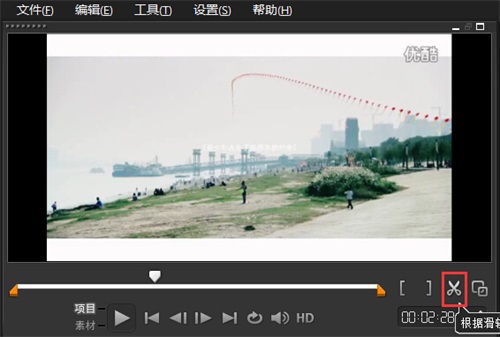
图片1:剪断视频
3、然后再在剪辑的末尾剪断,精彩的部分就被剪辑出来了,将不需要是片段删除就可以了。
1、首先选中素材,然后双击,弹出“单素材修整”对话框,然后调整鼠标位置到剪辑地方,点击“开始标记”按钮,如图2所示。
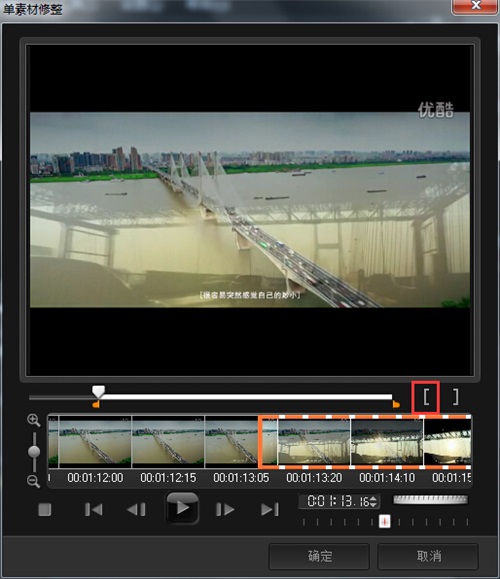
图片2:点击“开始标记”按钮
2、再次调整鼠标,将鼠标放在剪辑片段结束的地方,再点击“结束标记”,如图3所示,点击确定,素材就剪辑完成了。
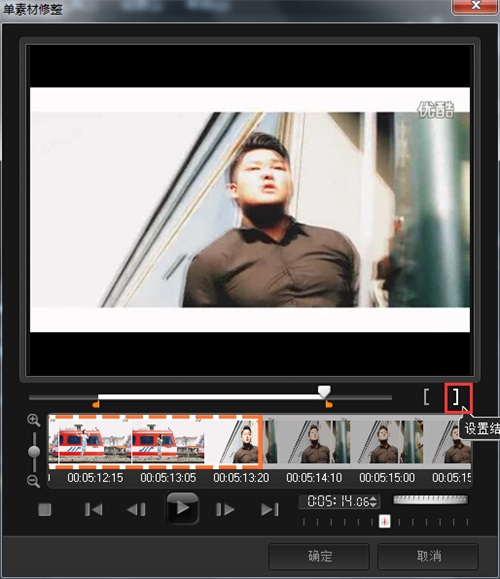
图片3:点击“结束标记”
1、将视频素材添加到视频轨上,然后右击,选择“按场景分割”选项,如图4所示。
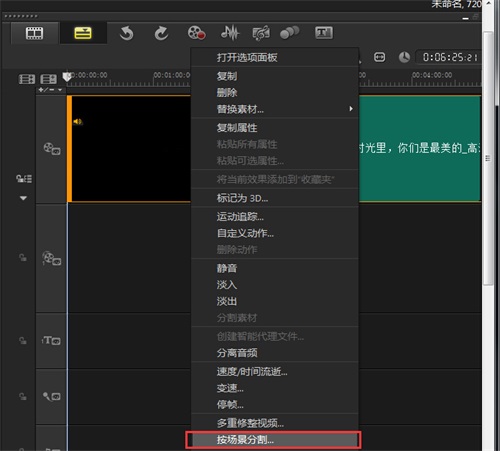
图片4:“按场景分割”选项
2、在弹出的对话框中,选择“扫描”,如图5所示,扫描完成后,点击确定。
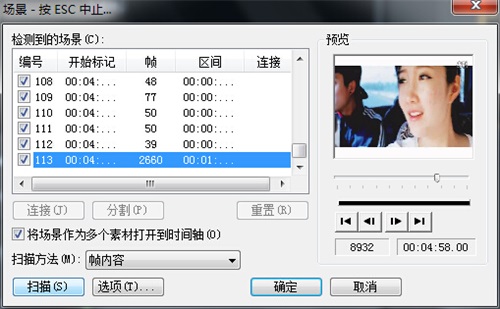
图片5:“扫描”按钮
3、整个视频就按照镜头剪辑出了,然后就在片段中选择有用的片段,将用的删除即可。
以上介绍的这几种方法就是会声会影剪辑视频的方法了,如果你还在为不知道怎么视频剪辑而烦恼的话,那就赶紧试试以上的方法吧!
展开阅读全文
︾
我们在拍摄视频时,或多或少都会遇到拍摄画面过杂、拍摄时长过长等问题。其实这些问题都可以通过后期的裁剪来解决,比如裁剪画面,将重点落在主体上;剪辑片段,将不需要的片段剪掉等。视频后期就像魔术师,能将单调的片段变成吸引人的作品。接下来,让我们一起来学习下会声会影裁剪视频区域在哪里,会声会影裁剪视频区域方法。
查看详情遮罩帧是对素材本身加载并对素材进行部分遮挡、同时使素材被遮挡的部分变得透明、这个功能在会声会影视频制作的过程中有很重要的用途,下面小编就为大家分享收集到的650款漂亮实用的遮罩素材。
查看详情短视频的崛起,引燃了整个新媒体行业。随着抖音、快手、西瓜等视频APP的爆火,人们的生活方式也发生了改变。相比较从前的耐心追剧,现在越来越多的人们,会先去观看电视剧剪辑和解说,然后再决定是否有必要仔细观看。那么有关电视剧里的视频如何剪辑出来,电视剧视频剪辑怎么做到原创的问题,本文将进行详细介绍。
查看详情